Javítva: Nincs mit rögzíteni Játssz még egy kicsit a Windows 10 rendszeren
„Nincs mit rögzíteni. Játssz még egy kicsit, és próbáld újra." megjelenik a Windows rendszeren, amikor rögzíti az Overwatch, LoL, Genshin és bármely más játékmenet csúcspontját a Game Bar segítségével. Nagyon bosszantó és frusztráló probléma lesz, ha elmerül a játék örömében. Bár a Windows 10 beépített képernyőrögzítője könnyen használható, mindig felbukkan a Game Bar több okból kifolyólagos hibája. Így ez a cikk 5 hatékony megoldást kínál a „Nincs mit rögzíteni, játsszon tovább” hiba kijavításában. Sőt, megtanulhatja azt a végső módszert is, amellyel megelőzheti a probléma újbóli előfordulását, amely a legjobb játékrögzítési élményt nyújtja Önnek.
Útmutató lista
5 egyszerű megoldás: nincs mit rögzíteni Játssz még egy kicsit A legjobb megoldás a javításra Nincs mit rögzíteni Játssz még egy kicsit GYIK a Nincs mit rögzíteni Lejátszás még néhány hiba5 egyszerű megoldás: nincs mit rögzíteni Játssz még egy kicsit
#S1. megoldás: Frissítse vagy telepítse újra a grafikus kártya illesztőprogramjait
Ez az alapvető probléma, amely letilt minden szoftvert, beleértve a Game Bart is a Windows rendszeren. Tehát először ellenőriznie kell.
1. lépés.Nyomja meg a "Windows + X" gombokat a billentyűzeten, és kattintson az "Eszközkezelő" gombra. A felugró ablakban megtalálja a „Kijelzőadapterek” alkalmazást. Ezután kattintson jobb gombbal a "Grafikus kártya illesztőprogramjai" elemre a legördülő menüben, és kattintson az "Illesztőprogram frissítése" gombra.
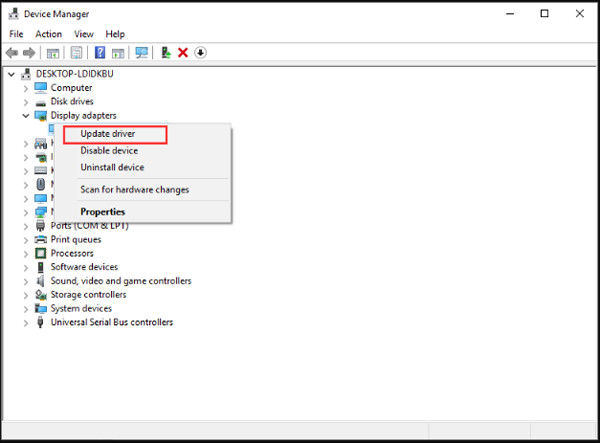
2. lépés.Az új ablakban kattintson a "Frissített illesztőprogram automatikus keresése" gombra a grafikus kártya illesztőprogramjának frissítéséhez. Csak kövesse az útmutatót a telepítéshez. Ezután indítsa újra a játéksávot, és ellenőrizze, hogy a „Nincs mit rögzíteni, játszani még” megoldódott-e vagy sem.
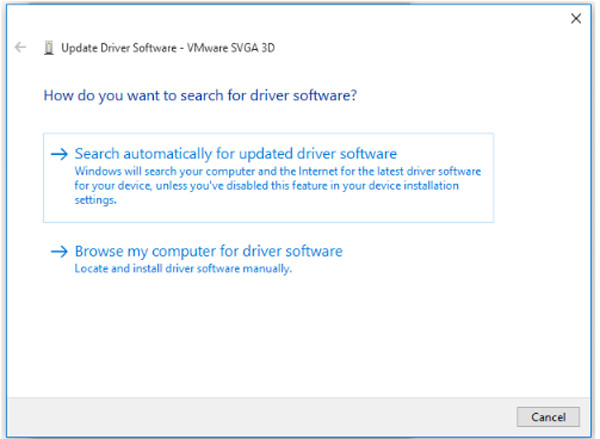
#S2. megoldás: Futtassa a játékmenetet teljes képernyős módban
Ha a Game Bar nem ismeri fel a játékmenetet, a „Nincs mit rögzíteni, játsszon tovább” üzenet is megjelenik. A közvetlen megoldás a teljes képernyős mód beállítása a játékmenetben. Ha a rögzíteni kívánt játékmenet támogatja a teljes képernyős módot, egyszerűen nyomja meg az "Alt + Enter" gombokat. A beállításokat természetesen a játékon belüli menüben is megtalálod.
#S3. megoldás: Biztosítson elegendő tárhelyet a rögzítéshez
Ha nincs elég tárhely a játékfelvételek tárolására, a „Nincs mit rögzíteni, játssz még egy kicsit” játéksáv hiba is megjelenik. Ismerje meg az ideiglenes fájlok törlésének egyszerű lépéseit.
1. lépés.Kattintson a "Windows" gombra, és válassza a "Beállítások" alkalmazást. Ezután menjen a Rendszer menüt, és válassza ki a Tárolás választási lehetőség. Ezután kattintson a "Ez a számítógép" gombra, és válassza ki a Ideiglenes fájlok választási lehetőség.
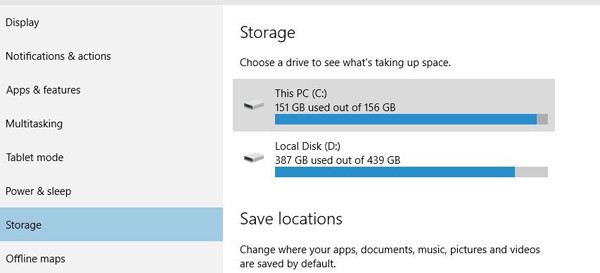
2. lépés.Kattintson az "Ideiglenes fájlok törlése" gombra, és néhány percen belül befejeződik. Ezután újra kell indítania a számítógépet, hogy kijavítsa a „Nincs mit rögzíteni, lejátszás még” probléma.
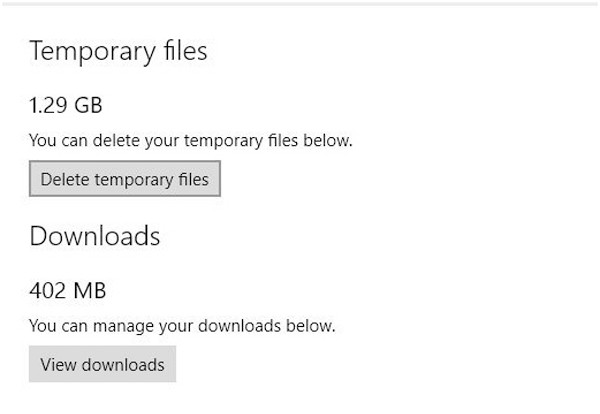
#S4. megoldás: Használja a gyorsbillentyűket a játékmenet rögzítéséhez
A játékmenet felismerésének biztosításához egyszerűen kattintson a játék ablakára, és használja a gyorsbillentyűket a rögzítéshez. A Windows + G gomb megnyomásával elindíthatja a teljes képernyő felvételét, vagy a "Win + Alt + R" gombok megnyomásával 30 másodpercet rögzíthet a képernyőből.
#S5. megoldás: Keresse meg az Alapértelmezett hibaelhárítót
Ha megtalálja az okokat, amelyek a „Nincs mit rögzíteni a lejátszáshoz” problémát okozó okokat, használhatja a Hibaelhárítót az átfogó ellenőrzéshez.
1. lépés.Nyomja meg a "Win + S" gombokat a billentyűzeten, és keressen Hibakereső a keresősávon. Kattintson a Hibaelhárítási beállítások elemre, majd a „További hibaelhárító” gombra.
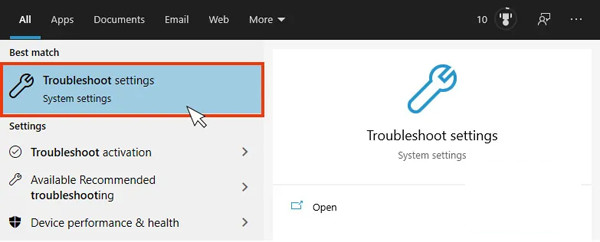
2. lépés.A felugró ablakban kattintson a "Hibaelhárító futtatása" gombra. Ezután automatikusan észleli a problémákat és kijavítja azokat.
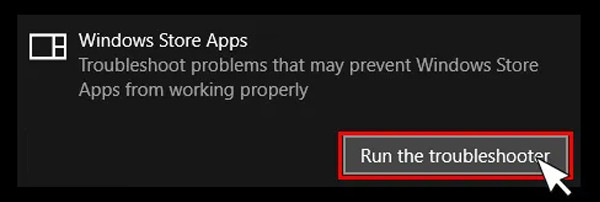
A fentiekben felsoroljuk az összes lehetséges megoldást a „Nincs semmi felvétel, lejátszás még” probléma megoldására. Ha továbbra sem működik, próbálja ki az utolsó és 100% működőképes módszert a következő részben. Ez azt is megakadályozza, hogy ez a probléma újra megtörténjen.
A legjobb megoldás a javításra Nincs mit rögzíteni Játssz még egy kicsit
A „Nincs mit rögzíteni, játszani” probléma végleges megoldásához támaszkodhat a professzionális videó- és játékrögzítésre – AnyRec Screen Recorder. Ez egy sokoldalú képernyőrögzítő, amely támogatja a videó, a hang és a játékmenet rögzítését három különböző módban. Összeomlás vagy elakadás nélkül egyszerűen és zökkenőmentesen rögzítheti a játékmenetet Windows/Mac számítógépén.

Rögzítse a képernyőt teljes képernyőn, kiválasztott régiókban vagy egy bizonyos ablakban.
Beállíthatja a felvételek formátumát, minőségét és képsebességét.
Számos kiegészítő funkció, például zajszűrés, feladatütemezés stb.
Exportálás előtt szabadon szerkessze, tekintse meg és vágja le a felvételeket.
100% Biztonságos
100% Biztonságos
1. lépés.Indítsa el az AnyRec Screen Recorder programot Windows/Mac számítógépén. Ezután választhat a Videó felvevő vagy a tervezett Játékrögzítő igénye szerint. Választhat, hogy rögzíti-e a játékmenetet vagy bármilyen más dolgot a képernyőn.

2. lépés.Válassza a „Teljes” vagy az „Egyéni” gombot a kiválasztott régióknál, hogy tetszés szerint rögzítse a képernyőt vagy a játékmenetet. A mikrofont és a rendszerhangot külön hangerővel is bekapcsolhatja. Ezután kattintson a „FELVÉTEL” gombra a felvétel elindításához a „Nincs mit rögzíteni, lejátszás még” probléma nélkül.

3. lépésVégül kattintson a "Stop" gombra, amikor csak akarja. Ezután levághatja az extra részeket, és a "Mentés" gombra kattintva exportálhatja a felvételeket.

GYIK a Nincs mit rögzíteni Lejátszás még néhány hiba
-
1.Hogyan engedélyezhető a Game Bar Windows 10 rendszeren?
Nyomja meg a Win+I gombokat a billentyűzeten. Ezután menjen a Beállítások alkalmazást, és kattintson a "Game Bar" gombra. Ezután kapcsolja be a Game Bar alatti gombot.
-
2. Kijavíthatom a „Nincs mit rögzíteni, játszani” a játék újraindításával?
Igen, kipróbálhatja ezt a módszert. Ha te Steam játékmenet rögzítése, megpróbálhatja újra megnyitni a Steam alkalmazást. És meg kell győződnie arról, hogy a játék teljes képernyős módban van.
-
3. Melyik hibakódra vonatkozik a „Nincs semmi rögzítenivaló, lejátszás még”?
Ez a probléma a 2147942403-as hibakódra vonatkozik. A hiba kijavításához közvetlenül kereshet rá a Microsoft közösségében.
Következtetés
Ez a cikk hat hatékony módszert mutat be a „Nincs mit rögzíteni, és még több” probléma megoldására. Frissítheti a grafikus kártya meghajtóit, frissítheti a Game Bart stb. Az AnyRec Screen Recorder segítségével pedig rekord Fortnite, LoL és még a Switch játékmenet is Game Bar hiba nélkül. Üdvözöljük, lépjen kapcsolatba velünk, és tegye fel kérdéseit.
